“Acabo de actualizar a una nueva MacBook Pro, ¿cómo borro todo lo que hay en la vieja computadora Mac antes de venderla?” Hay muchas razones por las que necesitas eliminar archivos y datos personales en una computadora o portátil Apple. Afortunadamente, no es muy difícil eliminar todo en una Mac máquina. Esta guía le dirá todos los pasos. Además, puede aprender más métodos para deshacerse de forma segura y completa de los archivos personales en Mac.
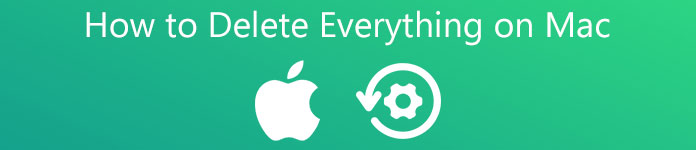 Cómo eliminar todo en Mac
Cómo eliminar todo en Mac- Parte 1: Cómo eliminar todo en Mac manualmente
- Parte 2: La forma más fácil de eliminar permanentemente todo en Mac
- Parte 3: Preguntas frecuentes sobre cómo eliminar todo en Mac
Parte 1: Cómo eliminar todo en Mac manualmente
Antes de eliminar todo en su Mac, es mejor que haga una copia de seguridad de su computadora en el almacenamiento en la nube o en una unidad externa. Ese es el punto de partida de cualquier acción. Además, el procedimiento incluye varias etapas y las explicamos a continuación.
Etapa 1: Cerrar sesión Cuentas
Para eliminar todo en Mac para vender, debe cerrar sesión en todas las cuentas asociadas con su computadora, como iTunes e iCloud. Además, debe cerrar sesión individualmente en Música, TV y Libros.
Retirar la autorización de iTunes: Abra iTunes, vaya a la Cuenta menú, seleccione Autorizaciones, y entonces Desautorizar esta computadora. Cuando se le solicite, ingrese la contraseña de su ID de Apple y haga clic en Desautorizar.
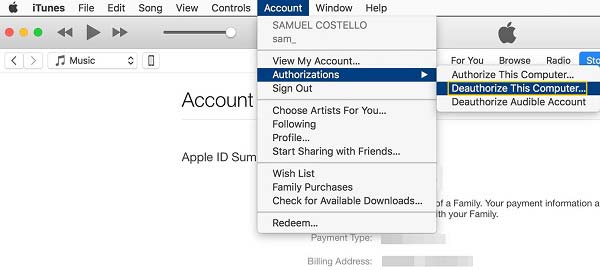
Cerrar sesión en iCloud: Ir a la pestaña de Apple menú, seleccione Preferencia del sistema, y entonces iCloud. Desmarcar Buscar mi Mac, haz clic en Cerrar sesión, anule la selección de todas las opciones en el cuadro de diálogo emergente y haga clic en Continúar. Eso también elimina los datos de iCloud de Mac.
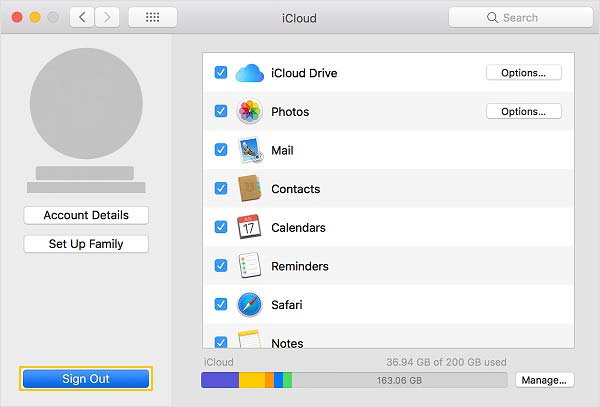
Cerrar sesión Música, TV, y aplicaciones de libros: Ejecute cualquiera de estas aplicaciones, diríjase a la Cuenta menú, seleccione Autorizaciones, y elige Desautorizar esta computadora. Escriba su ID de Apple y contraseña, y presione Desautorizar.
Cerrar sesión de iMessage: Abra la aplicación Mensajes, vaya a la Mensajes menú, seleccione Preferencias, haga clic en el iMessage pestaña y haga clic Desconectar.
Etapa 2: configuración de borrado
Para eliminar todo en su Mac, también debe deshabilitar algunos servicios y configuraciones, como Bluetooth, NVRAM, FileVault y más. De lo contrario, no puede realizar un restablecimiento de fábrica.
Desactiva FileVault: Abra el cuadro de diálogo Preferencias del sistema y vaya a Seguridad y Privacidad. Dirigirse a la FileVault pestaña, haga clic en Bloquear e ingrese su contraseña de la cuenta de administrador. A continuación, haga clic en el Desactivar FileVault .
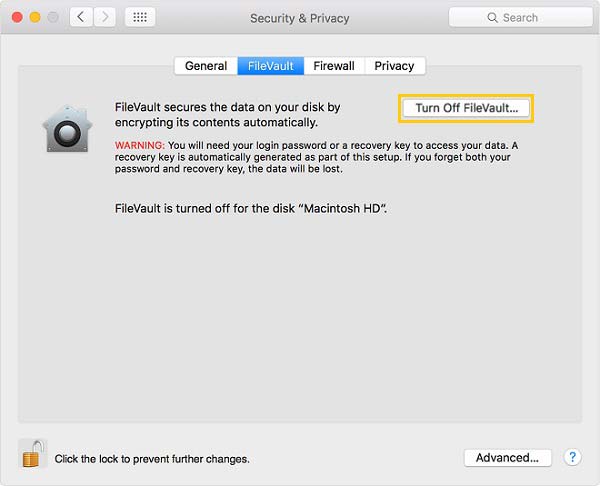
Desemparejar Bluetooth: Dirígete a la Preferencias del sistema pantalla y seleccione Bluetooth. Pase el mouse sobre uno de los dispositivos asociados con su Mac, haga clic en el X icono y presione Eliminar. Repita el proceso para eliminar otros dispositivos.
Restablecer NVRAM: Reinicie Mac y mantenga presionado Opción + Comando + P + R teclas de su teclado al mismo tiempo durante al menos 20 segundos una vez que la computadora se encienda. Ahora, la NVRAM se ha restablecido.
Etapa 3: Restablecimiento de fábrica de Mac
Paso 1Para eliminar todo de MacBook con una CPU Intel, reinícielo e inmediatamente presione el botón Comando + R teclas hasta que vea el logotipo de Apple. Eso convierte tu máquina en Modo de recuperación. Para máquinas basadas en M1, mantenga presionada la tecla Potencia hasta que vea la ventana de inicio.

Paso 2Elija el Utilidad de discos en Departamento de Servicios Públicos ventana y haga clic en Continúar. En máquinas basadas en M1, haga clic en Opciones y luego golpear Continúar para entrar en la ventana de utilidades
Paso 3Seleccione el disco duro principal. De forma predeterminada, el nombre es Macintosh HD. Haga clic en el borrar botón en la parte superior del cuadro de diálogo. Tire hacia abajo de la Formato cuadro y seleccione APFS.
Consejo: Si está eliminando todo en Mac con un disco duro mecánico, seleccione Mac OS Plus de la Formato .
Paso 4Por fin, haga clic en el borrar en el cuadro de diálogo emergente para eliminar todo en MacBook. Entonces deja el Utilidad de discos y reinstale macOS desde el Departamento de Servicios Públicos diálogo.
Parte 2: La forma más fácil de eliminar permanentemente todo en Mac
Incluso si elimina todo en Mac con el restablecimiento de fábrica, es posible realizar la recuperación de datos. Apeaksoft Mac Cleaner es la mejor solución para eliminar archivos personales de forma permanente y proteger su privacidad.

4,000,000+ Descargas
Eliminar todo en Mac sin recuperación.
Eliminar archivos y datos según tipos.
Desinstale aplicaciones junto con los archivos asociados por lotes.
Disponible para una amplia gama de computadoras Mac.
Cómo eliminar permanentemente todo en Mac
Paso 1Comprobar el estado de MacInicie Mac Cleaner después de instalarlo en su computadora. Hay tres botones en la interfaz de inicio, Estado, limpiador y Herramientas. Hacer clic Estado y puede obtener el estado de la CPU, el almacenamiento y más.
 Paso 2Eliminar archivos en Mac
Paso 2Eliminar archivos en MacPara eliminar todo de Mac, vaya a la limpiador y elija un tipo de datos, como Archivos grandes y viejos. Haga clic en Escanear para buscar archivos en su disco, y luego presione el botón Ver botón para seguir adelante. Ahora, busque y seleccione todos los archivos no deseados, y presione el botón Fácil botón en la esquina inferior derecha.
 Paso 3Desinstalar aplicaciones en Mac
Paso 3Desinstalar aplicaciones en MacSi desea eliminar aplicaciones de Mac, diríjase a la Herramientas ventana y elija Desinstalar. Golpea el Escanear para extraer aplicaciones en Mac y luego haga clic en el Ver botón. A continuación, seleccione las aplicaciones de destino y los archivos asociados, y presione el botón Fácil .

Otras lecturas:
Cómo verificar el almacenamiento en Mac
Cómo eliminar fotos duplicadas en Mac
Parte 3: Preguntas frecuentes sobre cómo eliminar todo en Mac
¿El modo de recuperación elimina todo en Mac?
Para borrar una computadora Mac manualmente, debe ingresar al Modo de recuperación. De lo contrario, no puede realizar un restablecimiento de fábrica.
¿Qué tipo de disco tienes?
Alrededor de 2010, Apple pasó a usar solo almacenamiento SSD en dispositivos Mac, pero las computadoras continúan ofreciendo la opción de SSD y HDD. Puede obtener la información seleccionando Acerca de esta Mac en la categoría Industrial. Apple .
¿Puedo borrar Mac sin un código de acceso?
El método oficial requiere la contraseña de la cuenta de administrador al borrar una Mac. Una aplicación de terceros podría borrar Mac sin ningún límite.
Conclusión
Ahora, debe comprender cómo eliminar todo en Mac en una variedad de situaciones. Antes de poner su máquina en manos de otros, debe eliminar todos los archivos y datos personales para proteger su privacidad. Apeaksoft Mac Cleaner es una poderosa herramienta para limpiar permanentemente los datos personales. Si tiene otros problemas con este tema, no dude en dejar su mensaje debajo de esta publicación.




